win8.1系统打开语音识别的详细步骤(图文)
更新日期:2024-03-21 21:30:16
来源:网友投稿
手机扫码继续观看

win8.1系统自带有语音识别功能,直接说话就可以操控电脑了,打开语音识别功能可以更好的操作电脑,可是这个功能往往被用户忽略。win8.1系统如何打开语音识别?对于刚刚接触win8.1系统的用户来讲,都不知道怎么打开语音识别。针对此问题,小编图文分享一下win8.1系统打开语音识别的详细步骤。
推荐:win8.1纯净版系统下载
具体方法如下:
1、打开“控制面板”,然后打开“轻松使用”;
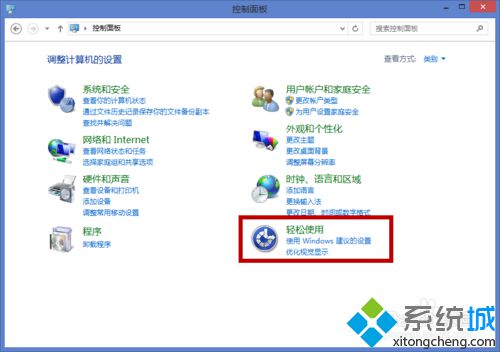
2、打开“语音识别”;

3、接下来可以按照系统提示,开始设置语音识别功能;

4、选择自己的麦克风装备;

5、系统会测试你的麦克风音量,点下一步;

6、这时会让你选择提高识别精度的选项;

7、接下来是设置激活模式。有两种,一种是手动激活、一种是语音激活;
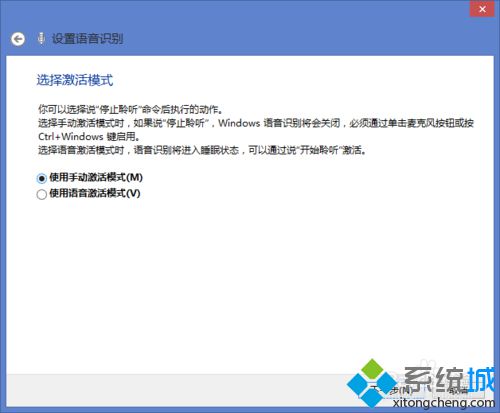
8、点下一步,大家可以观看常用的系统语音指令;

9、接下来设置是否开机启动,根据个人喜好设置;

10、设置好了。可以选择观看教程,也可以直接跳过教程开始使用;

上述教程内容就是win8.1系统打开语音识别的详细步骤,感兴趣或有需要的用户不妨参考本教程来学习吧。
该文章是否有帮助到您?
常见问题
- monterey12.1正式版无法检测更新详情0次
- zui13更新计划详细介绍0次
- 优麒麟u盘安装详细教程0次
- 优麒麟和银河麒麟区别详细介绍0次
- monterey屏幕镜像使用教程0次
- monterey关闭sip教程0次
- 优麒麟操作系统详细评测0次
- monterey支持多设备互动吗详情0次
- 优麒麟中文设置教程0次
- monterey和bigsur区别详细介绍0次
系统下载排行
周
月
其他人正在下载
更多
安卓下载
更多
手机上观看
![]() 扫码手机上观看
扫码手机上观看
下一个:
U盘重装视频












